
Wieħed u direzzjonijiet li jikkonvertu fajls li inti għandek tapplika għall-utenti huwa li jikkonvertu format TIFF għal PDF. Ejja nittrattaw ma 'dak li eżattament tista' twettaq din il-proċedura.
Metodi ta 'trasformazzjoni
Sistemi operattivi tal-Windows m'għandhomx għodod integrati biex jinbidlu l-format TIFF fuq PDF. Għalhekk, dawn l-għanijiet għandhom jużaw jew servizzi tal-web għall-konverżjoni jew manifatturi speċjalizzati ta 'softwer ta' partijiet terzi. Huwa metodi għall-konverżjoni TIFF fil-PDF billi tuża softwer varji li huma t-tema ċentrali ta 'dan l-artikolu.Metodu 1: avs konvertitur
Wieħed mill-konvertituri tad-dokumenti popolari li kapaċi jikkonverti l-TIFF għal PDF huwa kkunsidrat bħala konvertitur tad-dokumenti mill-AVS.
Installa d-dokument tal-konvertitur
- Iftaħ il-konvertitur. Fil-grupp "Format tal-ħruġ" Agħfas "fil-PDF". Trid tipproċedi biex iżżid TIFF. Ikklikkja fuq "Żid Fajls" fiċ-Ċentru tal-Interface.

Tista 'wkoll ikklikkja fuq l-istess iskrizzjoni eżatt fil-quċċata tat-tieqa jew tapplika Ctrl + O.

Jekk inti tintuża biex taġixxi mill-menu, allura uża "Fajl" u "Żid Fajls".
- It-tieqa tal-għażla tal-oġġett titnieda. Mur għaliha fejn il-mira TIFF hija maħżuna, iċċekkja u japplikaw "miftuħa".
- Niżżel il-pakkett ta 'l-immaġini għall-programm. Jekk TIFF huwa volumetriku, allura din il-proċedura tista 'tieħu ammont sinifikanti ta' żmien. Il-progress tiegħu fil-forma ta 'interess se jintwerew fit-tab kurrenti.
- Wara t-tniżżil huwa komplut, il-kontenut tat-TIFF jidher fil-qoxra tal-konvertitur tad-dokument. Biex tagħmel għażla fejn eżattament il-PDF lest jintbagħat wara l-ifformattjar mill-ġdid, ikklikkja "Reviżjoni ...".
- Il-pakkett tal-għażla tal-folder jibda. Ċaqlaq għad-direttorju mixtieq u applika "OK".
- Il-passaġġ magħżul se jintwerew fil- "Output Folder" qasam. Issa kollox huwa lest li jibda l-proċedura ta 'riformazzjoni. Biex tibda, agħfas "Start!".
- Il-proċess ta 'konverżjoni qed jaħdem, u l-progress tiegħu se jintwerew bħala perċentwali.
- Mat-tlestija ta 'dan il-kompitu, tidher tieqa fejn l-informazzjoni hija rrappurtata dwar it-tlestija b'suċċess tal-proċess ta' riformazzjoni. Se tkun imħeġġa wkoll iżżur il-folder għat-tqegħid tal-PDF lest. Biex tagħmel dan, ikklikkja "Open. folder. "
- Il- "Explorer" se tiftaħ, fejn tinsab il-PDF lest. Issa tista 'tipproduċi xi manipulazzjonijiet standard b'dan l-oġġett (aqra, ċaqlaq, semmi mill-ġdid, eċċ.).




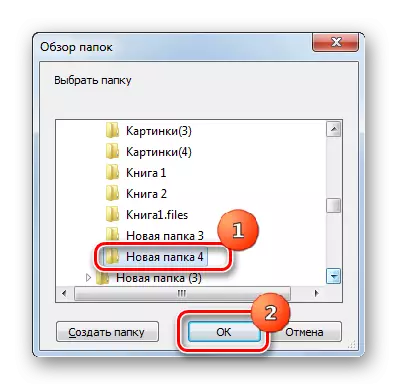
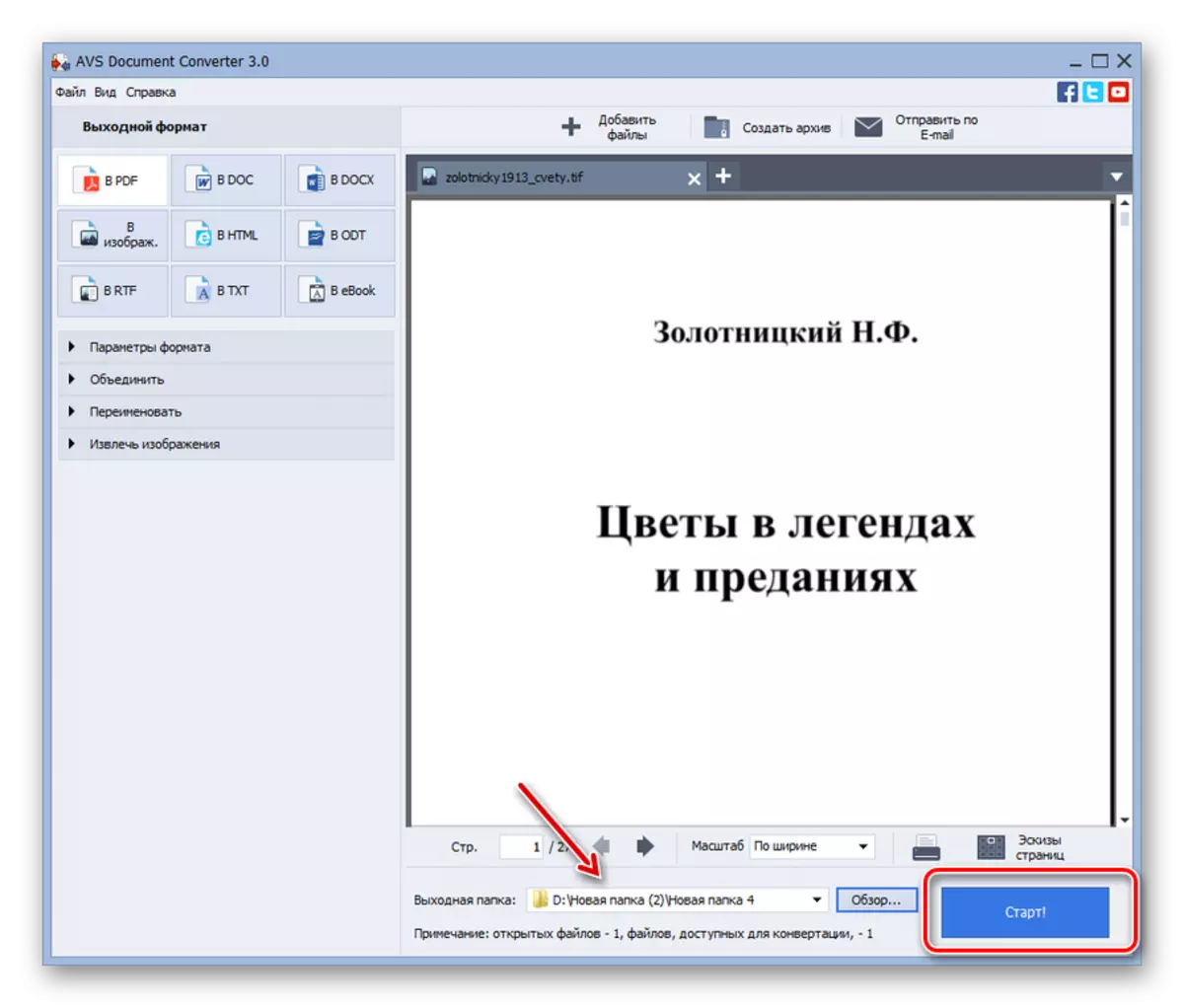
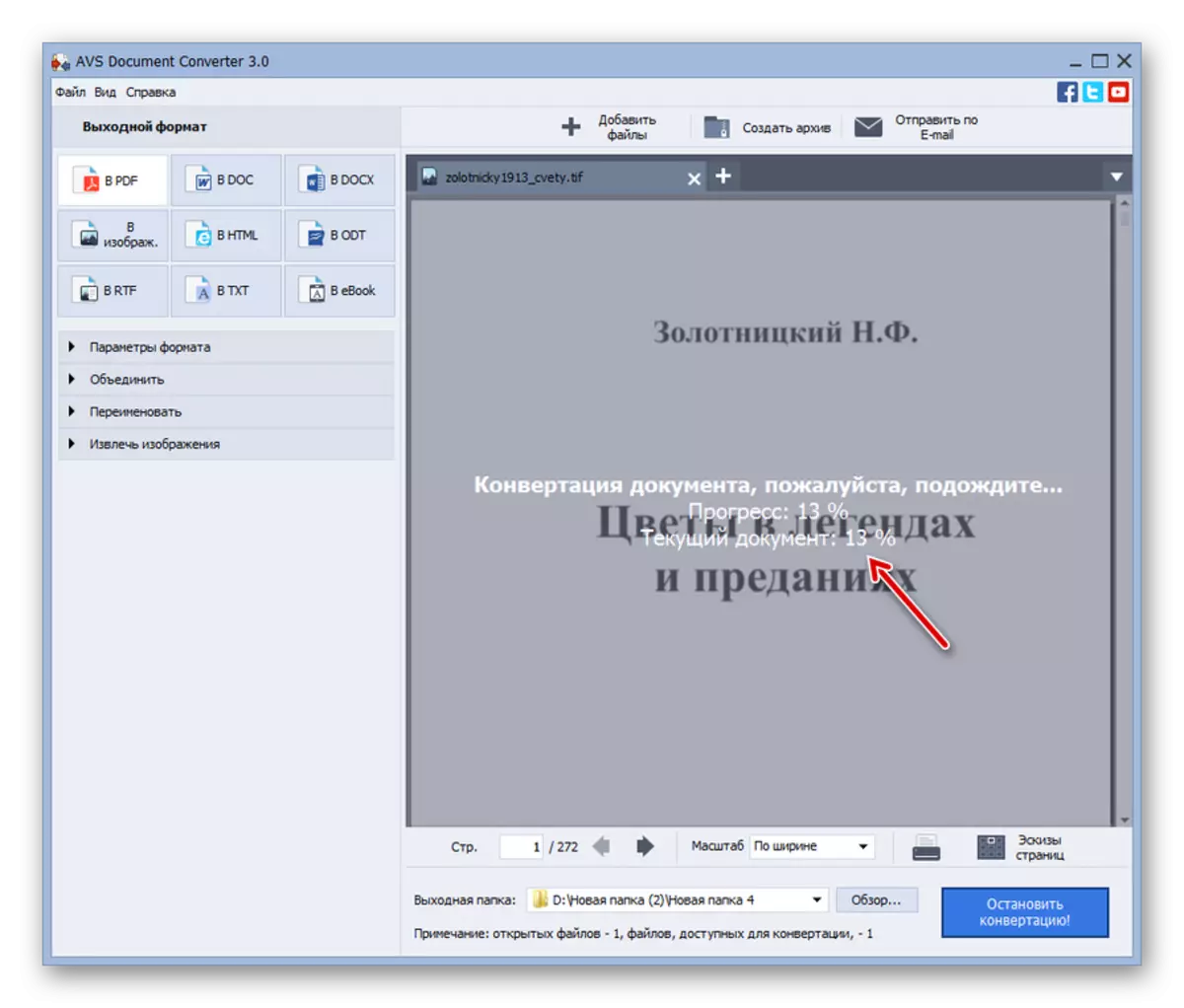


L-iżvantaġġ ewlieni ta 'dan il-metodu huwa s-suġġettività tal-applikazzjoni.
Metodu 2: Konvertitur tar-ritratti
Il-konvertitur li jmiss li jista 'jikkonverti TIFF f'PDF huwa programm bl-isem tal-kelliem tar-ritratti konvertitur.
Installa Ritratt Konvertitur
- Wara li tmexxi l-konvertitur tar-ritratti, ċaqlaq is-sezzjoni "Fajls Agħżel", agħfas "Fajls" ħdejn l-ikona "+" Formola. Agħżel "Żid fajls ...".
- L-għodda "Żid Fajl (S)" tiftaħ. Ċaqlaq għall-post tal-ħażna tas-sors tat-TIFF. Nomina TIFF, agħfas "Open".
- L-element huwa miżjud mat-tieqa tar-ritratti tal-konvertitur. Biex tagħżel il-format ta 'konverżjoni fil- "Save As" Grupp, ikklikkja fuq il- "aktar formati ..." ikona fil-forma ta' "+".
- Tiftaħ tieqa b'lista kbira ħafna ta 'formati varji. Ikklikkja "PDF".
- Il-buttuna PDF tidher fit-tieqa tal-applikazzjoni ewlenija fil-blokka "Save As". Awtomatikament isir attiv. Issa ċaqlaq fit-taqsima "Save".
- Fit-taqsima li tiftaħ, tista 'tispeċifika d-direttorju li fih tiġi implimentata t-trasformazzjoni. Dan jista 'jsir permezz ta' riarranġament mill-buttuna tar-radju. Għandha tliet pożizzjonijiet:
- Is-sors (ir-riżultat jintbagħat lill-istess folder fejn jinsab is-sors);
- Investit fil-folder tas-sors (ir-riżultat jintbagħat lil folder ġdid stazzjonat fid-direttorju tal-lokazzjoni tal-materjal tas-sors);
- Folder (din il-pożizzjoni tal-bidla jippermettilek li tagħżel kwalunkwe post fuq id-disk).
Jekk għażilt l-aħħar pożizzjoni tal-buttuna tar-radju, imbagħad sabiex tispeċifika d-direttorju aħħari, agħfas "Bidla ...".
- Il-Ħarsa ġenerali tal-Folder tibda. B'din l-għodda, speċifika d-direttorju fejn se jintbagħat il-PDF ifformattjat. Ikklikkja "OK".
- Issa tista 'tibda l-konverżjoni. Agħfas "Start".
- Tibda konverżjoni TIFF fil PDF. Jista 'jiġi mmonitorjat mill-progress tiegħu bl-użu ta' indikatur aħdar dinamiku.
- PDF lest jista 'jinstab fid-direttorju li ġie speċifikat aktar kmieni meta settings fit-taqsima Save.

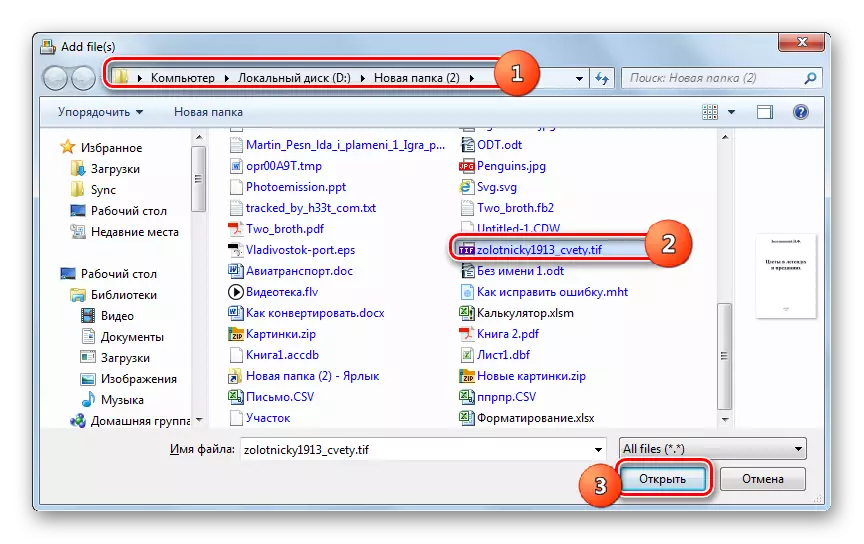
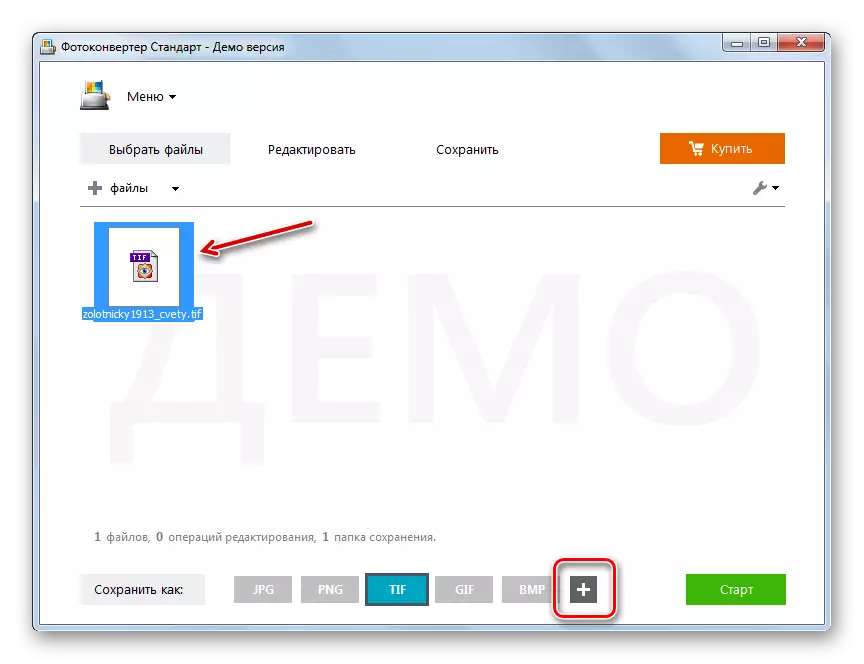



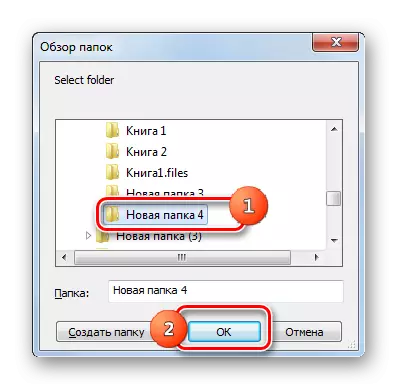
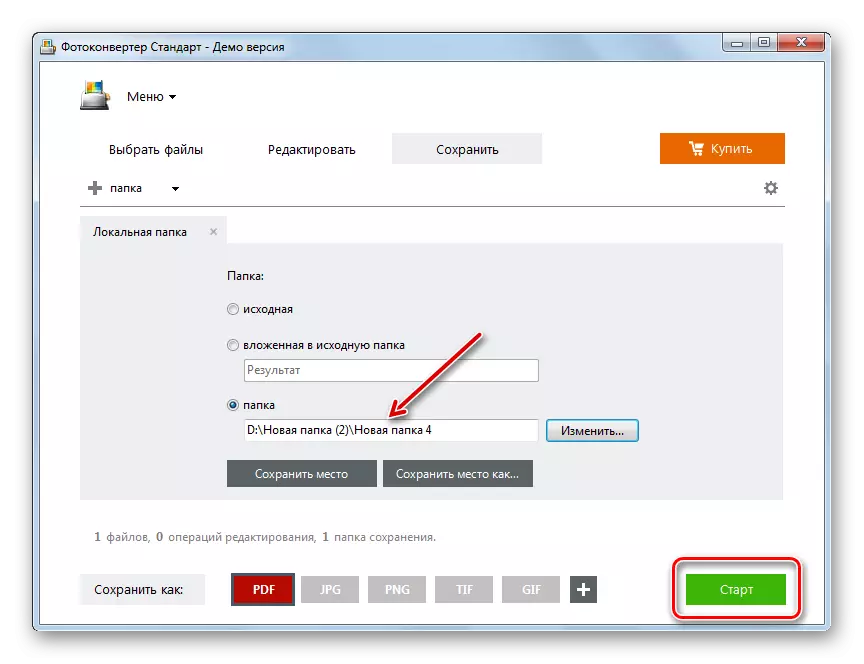

"Minus" ta 'dan il-metodu huwa li l-konvertitur tar-ritratti jitħallas software. Iżda din l-għodda xorta tkun tista 'tapplika liberament matul il-perjodu tat-test ta' ħmistax-il jum.
Metodu 3: Document2PDF Pilot
L-għodda pilota Document2PDF li ġejja, b'kuntrast ma 'programmi preċedenti, mhuwiex konvertitur tad-dokument universali jew ritratti, u huwa maħsub biss biex jikkonverti oġġetti għal PDF.
Niżżel Document2PDF Pilot.
- Mexxi Document2PDF Pilot. Fit-tieqa li tiftaħ, ikklikkja "Żid il-fajl".
- Il- "fajl (i) tagħżel li jikkonvertu" hija mnedija. Magħha, timxi għal fejn tinħażen il-mira TIFF u wara l-għażla, ikklikkja Open.
- L-oġġett se jiżdied, u t-triq għaliha se tintwera fil-pilota tad-Dokumità tat-Tieqa Base2pdf. Issa għandek bżonn tispeċifika l-folder biex isalva l-oġġett konvertit. Ikklikkja "Agħżel ...".
- Get familjari mal-programmi ta 'qabel "Folder Ħarsa ġenerali" tieqa. Ċaqlaq fejn se jinħażen il-PDF ifformattjat. Agħfas "OK".
- L-indirizz fejn oġġetti konvertiti jintbagħtu se jidhru fiż-żona tal-folder biex isalva l-fajls konvertiti. Issa tista 'tibda l-proċess ta' konverżjoni nnifisha. Iżda huwa possibbli li jiġu stabbiliti numru ta 'parametri addizzjonali għall-fajl ħerġin. Biex tagħmel dan, agħfas "PDF ..." settings.
- Tibda t-tieqa tas-settings. Hemm numru kbir ta 'parametri tal-PDF finali. Fil-qasam tal- "kompressjoni", tista 'tagħżel trasformazzjoni mingħajr kompressjoni (default) jew tuża kompressjoni zip sempliċi. Fil-qasam tal-verżjoni PDF, tista 'tispeċifika l-verżjoni tal-format: "Acrobat 5.X" (default) jew "Acrobat 4.X". Huwa wkoll possibbli li jiġi speċifikat il-kwalità ta 'immaġini JPEG, daqs tal-paġna (A3, A4, eċċ.), Orjentazzjoni (ktieb jew pajsaġġ), Speċifika l-kodifikazzjoni, inċiżi, il-wisa' tal-paġna u ħafna iktar. Barra minn hekk, tista 'tippermetti protezzjoni tad-dokumenti. Separatament, ta 'min jinnota l-possibbiltà li jiżdiedu l-Metaġibbli għall-PDF. Biex tagħmel dan, imla l- "awtur" qasam, "tema", "titolu", "ewlenin. il-kliem ".
Wara li għamel dak kollu li għandek bżonn, agħfas "OK".
- Jirritornaw lejn il-pilota dokument2pdf prinċipali tieqa, istampa "Ikkonverti ...".
- Tmexxija ta 'konverżjoni. Wara tmiem tiegħu, inti tkun kapaċi li jtellgħu l-PDF lest fil-post li indikat biex jaħżnu.
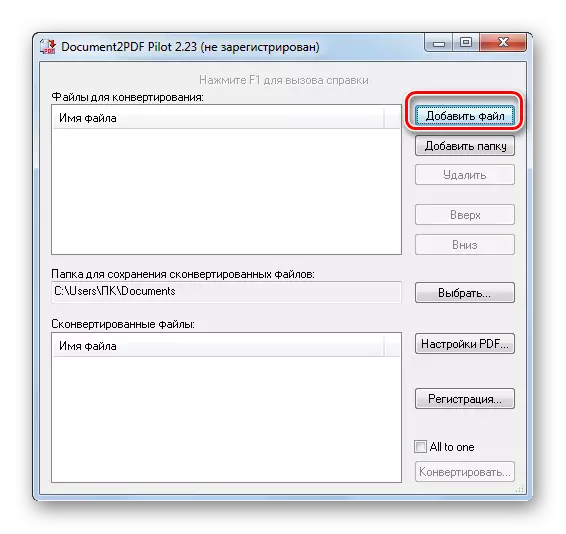



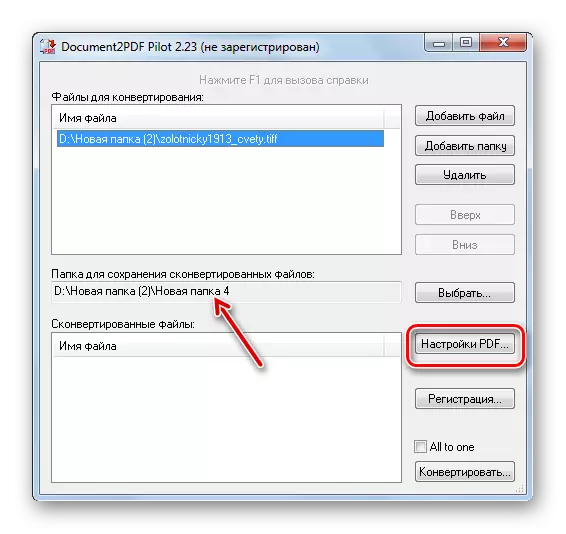



Il- "nieqes" ta 'dan il-metodu, kif ukoll l-għażliet deskritti hawn fuq, huwa ppreżentat f'dak il-pilota Document2PDF huwa softwer imħallas. Naturalment, dawn jistgħu jintużaw b'xejn, u ħin illimitat, iżda mbagħad watermarks se jiġu applikati għall-kontenut tal-paġni PDF. Il bla kundizzjonijiet "plus" ta 'dan il-metodu qabel dawk ta' qabel huwa l-issettjar aktar avvanzati tal-PDF ħerġin.
Metodu 4: Readris
Is-softwer li ġej li jgħin lill-utent jimplimenta d-direzzjoni ta 'l-ifformattjar studjat f'dan l-Artikolu huwa applikazzjoni għal dokumenti ta' skennjar u diġitizzazzjoni tat-test Readiris.
- Mexxi Reamris u kklikkja fuq it-tab "Home" fuq l-ikona "File". Huwa rrappreżentat fil-forma tal-katalgu.
- It-tieqa tal-ftuħ tibda. Huwa meħtieġ li tmur l-oġġett TIFF, tenfasizzaha u kklikkja "miftuħa".
- L-oġġett TIFF se jiżdied ma 'Readris u jibda awtomatikament il-proċedura ta' rikonoxximent tal-paġni kollha li fiha.
- Wara r-rikonoxximent jitlesta, ikklikkja fuq l-ikona "PDF" fil-grupp "Fajl tal-Output". Fil-lista tal-ftuħ, agħfas "PDF Setup".
- It-tieqa ta 'Settings PDF hija attivata. Fil-qasam ta 'fuq mil-lista tal-ftuħ, tista' tagħżel it-tip ta 'PDF, li se jirriformata:
- Bil-possibbiltà li tfittex (awtomatikament);
- Test tal-immaġni;
- Bħala immaġini;
- Immaġni tat-test;
- Test.
Jekk tiċċekkja l-kaxxa ħdejn il-partita "miftuħa wara Save", id-dokument trasformat immedjatament, kif se jinħoloq, se tiftaħ fil-programm li huwa elenkat hawn taħt. Mill-mod, dan il-programm jista 'jintgħażel ukoll mil-lista jekk għandek diversi applikazzjonijiet li jaħdmu ma' PDF fuq il-kompjuter tiegħek.
Apparat speċjali biex jiġi żgurat li l-valur "Save bħala fajl" huwa indikat hawn taħt. Jekk ieħor huwa indikat, imbagħad ibdlu bl-meħtieġa. Fl-istess tieqa hemm numru ta 'settings oħra, pereżempju, il-parametri tal-fonts u l-kompressjoni inkorporati. Wara li tlesti s-settings kollha li għandek bżonn għal skopijiet speċifiċi, ikklikkja "OK".
- Wara li jirritornaw għat-taqsima Readris Prinċipali, ikklikkja fuq l-ikona "PDF" fil-grupp "Fajl tal-Output".
- It-tieqa "Fajl tal-Output" tibda. Issettja l-ispazju tad-disk fejn trid taħżen PDF. Dan jista 'jsir bit-transizzjoni tas-soltu għal hemm. Ikklikkja "Save".
- Il-konverżjoni hija mnedija, li għaliha l-progress tiegħu jista 'jiġi mmonitorjat bl-użu tal-indikatur u f'forma perċentwali.
- Id-dokument PDF lest se jkun jista 'jsib fit-triq li l-utent talab fit-taqsima "Fajl Output".
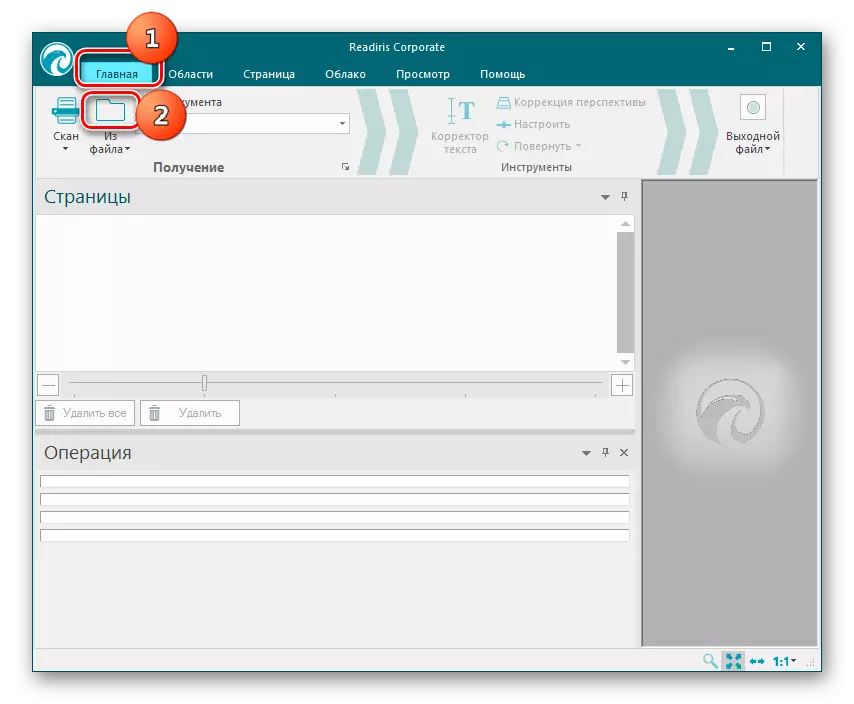
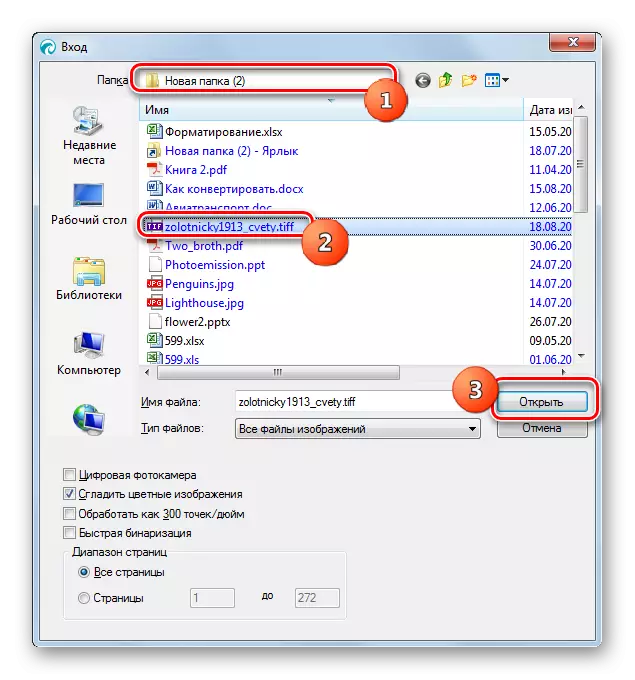





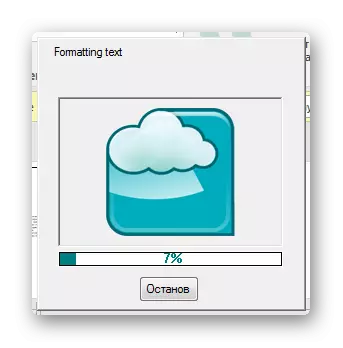
Il- "plus" bla kundizzjonijiet ta 'dan il-metodu ta' trasformazzjoni quddiem il-preċedenti preċedenti hija li l-immaġini ta 'TIFF huma trasformati PDF mhux fil-forma ta' stampi, iżda t-test huwa diġitalizzat. Jiġifieri, il-produzzjoni jirriżulta test sħiħ PDF, it-test li fih tista 'tikkopja jew tipproduċi tfittxija minnha.
Metodu 5: GIMP
Ikkonverti TIFF fil-PDF jista 'xi edituri grafiċi, wieħed mill-aqwa fosthom GIMP huwa meqjus ikkunsidrat mistħoqq.
- Mexxi Gimp u kklikkja "File" u "Miftuħ".
- Tibda għodda għall-għażla tal-istampi. Mur fejn jitqiegħed TIFF. Jinnota TIFF, ikklikkja Open.
- It-tieqa ta 'importazzjoni TIFF tiftaħ. Jekk qed tittratta fajl b'ħafna paġni, allura, l-ewwel nett, agħfas "Agħżel Kollox". Fil-paġni miftuħa ż-żona, ċaqlaq il-bidla għall-pożizzjoni "immaġni". Issa tista 'tikklikkja "Import".
- Wara dan, l-oġġett jinfetaħ. Fiċ-ċentru tat-tieqa GIMP, se jintwerew wieħed mill-paġni TIFF. L-elementi li fadal se jkunu disponibbli fil-modalità preview fil-quċċata tat-tieqa. Sabiex paġna speċifika tkun kurrenti, għandek bżonn tikklikkja fuqha. Il-fatt hu li GIMP jippermettilek li tirriforma f'PDF kull paġna separatament. Għalhekk, se jkollna nkunu alternattivament kull element biex nagħmlu attiva u twettaq proċedura magħha, li hija deskritta hawn taħt.
- Wara li tagħżel il-paġna mixtieqa u wiri fiċ-ċentru, ikklikkja "File" u mbagħad "Esportazzjoni bħala ...".
- Tinfetaħ l-għodod tal-immaġni tal-esportazzjoni. Mur fejn tpoġġi l-PDF ħerġin. Imbagħad ikklikkja fuq il-plus għal madwar "Agħżel Tip File".
- Hemm lista ta 'formati kbar. Agħżel l-isem "Format ta 'Dokument Portabbli" fosthom u agħfas "Esporta".
- Huwa beda "Esporta l-istampa bħala PDF". Jekk mixtieq, billi tistabbilixxi l-bnadar hawn, tista 'tissettja s-settings li ġejjin:
- Applika maskri tas-saff qabel l-iffrankar;
- Jekk possibli, ibdel raster f'oġġetti tal-vettur;
- Aqbeż is-saffi moħbija u kompletament trasparenti.
Iżda dawn is-settings japplikaw biss jekk kompiti speċifiċi huma stabbiliti bl-użu tagħhom. Jekk ma hemm l-ebda kompitu addizzjonali, tista 'sempliċement "tesporta".
- Proċedura ta 'esportazzjoni hija mwettqa. Wara li tlestiha, il-fajl PDF lest se jkun fid-direttorju li l-utent speċifikat aktar kmieni fit-tieqa ta 'l-immaġni ta' l-esportazzjoni. Imma tinsiex li l-PDF li rriżulta jikkorrispondi għal paġna waħda biss. Għalhekk, biex tikkonverti l-paġna li jmiss, ikklikkja fuq il-previŜjonijiet tagħha fil-parti ta 'fuq tat-tieqa Gimp. Wara dan, jagħmlu dawk il-manipulazzjonijiet kollha li ġew deskritti f'dan il-metodu, li jibdew mill-paragrafu 5. L-istess azzjonijiet għandhom isiru bil-paġni kollha tal-fajl TIFF li tixtieq tirriforma fil-PDF.

Ovvjament, il-metodu li juża l-GIMP jieħu ħafna iktar forzi u ħin minn kwalunkwe minn dawk preċedenti, peress li jinvolvi l-konverżjoni ta 'kull paġna TIFF separatament. Iżda fl-istess ħin, dan il-metodu għandu vantaġġ importanti - huwa assolutament liberu.



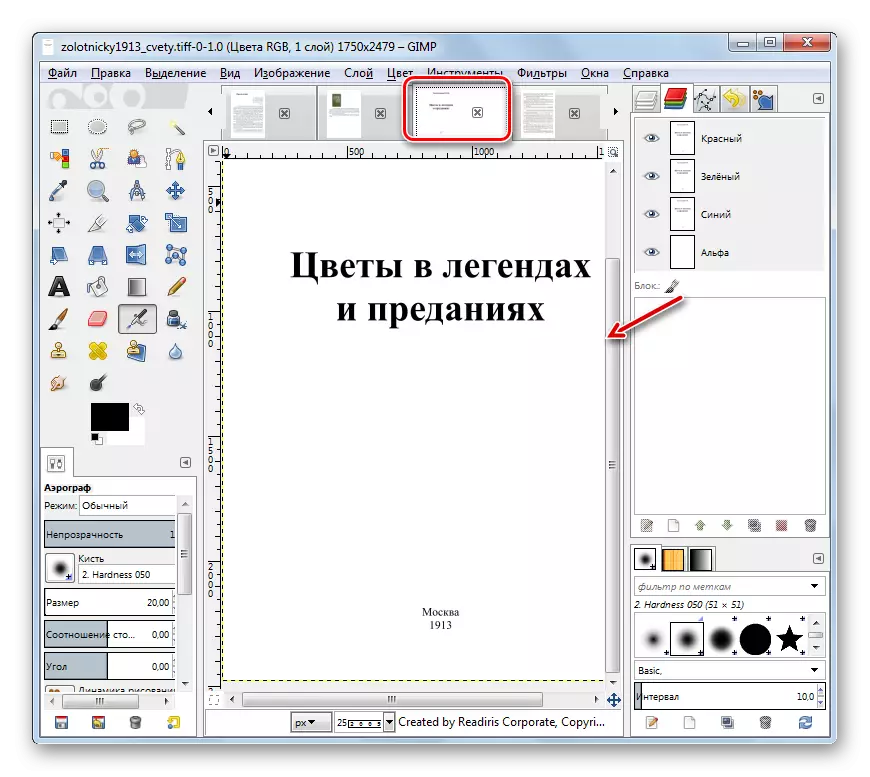




Kif tistgħu taraw, hemm pjuttost ftit programmi ta 'orjentazzjonijiet differenti li jippermettulek tirriforma TIFF f'PDF: konvertituri, applikazzjonijiet ta' diġitizzazzjoni tal-applikazzjoni, edituri grafiċi. Jekk trid toħloq PDF b'saff tat-test, allura għal dan il-għan, uża softwer speċjalizzat biex tiġi diġitalita t-test. Jekk għandek bżonn tipproduċi trasformazzjoni tal-massa, u l-preżenza ta 'saff tat-test mhijiex kundizzjoni importanti, allura f'dan il-każ il-konvertituri huma l-aktar probabbli. Jekk ikollok bżonn tikkonverti għal PDF paġna waħda, allura edituri grafiċi individwali jistgħu malajr ilaħħqu ma 'dan il-kompitu.
